![图片[1]-Wpforms安装设置教程 | WooCommerce | 歪猫跨境 | WaimaoB2C-歪猫跨境 | WaimaoB2C](https://img.waimaob2c.com/wp-content/uploads/SiteGround-promo-2310-1500-1.png)
SiteGround 注册无法接收短信验证码? 查看问题的解决方法
最近频繁收到通过Wpforms发送的垃圾邮件,推销各种快速网络赚钱的,平均每两个小时就会有一封邮件发送过来,明显是机器操作自动提交的。Wpforms在制作表单的时候,提供了插入机器验证工具的选项,不过,需要自己去申请验证工具的秘钥才行。简单看了下Wpforms的说明文档,决定申请WPforms推荐的 Google reCAPTCHA v2 集成到表单里面。
以下是操作流程
申请 Google reCAPTCHA 账户
使用Gmail邮箱登录谷歌账户,然后点击下面的链接打开 reCAPTCHA 的账户申请页面
https://www.google.com/recaptcha/admin/create
首先 Label 相当于秘钥的识别标签,直接填写网站名称或者域名,如 waimaob2c.com
然后 reCAPTCHA Type 选择 V2 – Invisible reCAPTCHA badge。V2和V3的区别感兴趣的自己去读谷歌官方 reCAPTCHA 说明文档吧,我大致看了一遍没有细看,直接按照 WPForms 的建议申请的V2。V2里面,和 Checkbox 相比,我个人觉得 Invisible badge 体验更好一些。你可以自行选择。
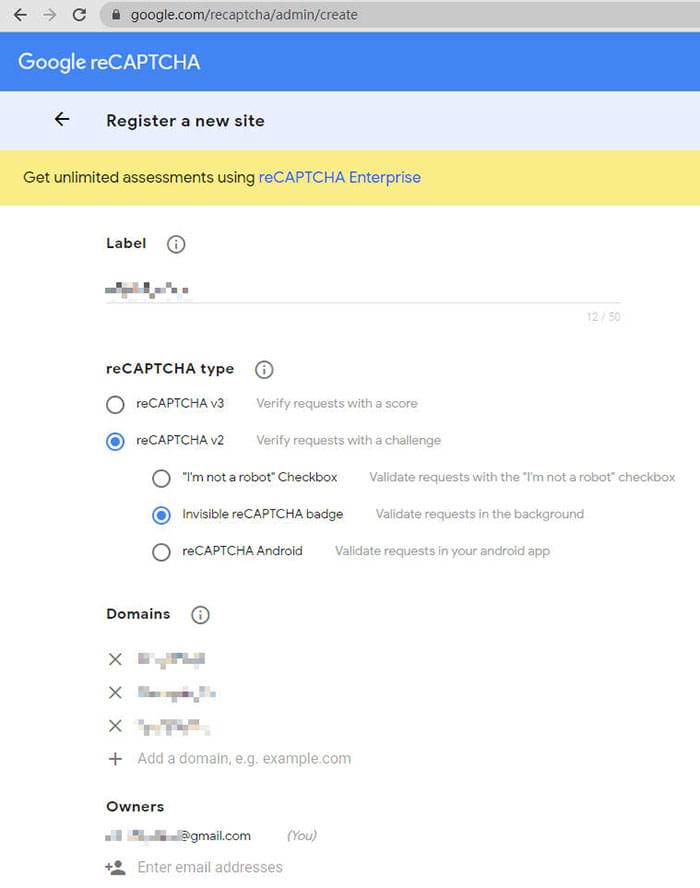
Domains 提交的是将要使用 reCAPTCHA 的网站域名。一个 Label 下可以添加多个域名,不过为了管理方便,如果你有多个网站需要使用 reCAPTCHA,建议每个Label对应一个网站。另外,虽然这里要求填写的是根域名,但是系统默认该域名下的所有子域名都可以共享使用这个 reCAPTCHA。
Owners 默认是谷歌账户对应的Gmail邮箱,用于接收系统通知的。
勾选同意 reCAPTCHA 的服务条款,然后提交申请。
下一步 reCAPTCHA 就会提供 SITE KEY 和 SECRET KEY。这个 SITE KEY 和 SECRET KEY 无需保存,后面你可以在 reCAPTCHA 后台的 SETTINGS 页面找到。在 SETTINGS 页面还可以添加新的 Label 和网站,操作流程和上面的完全一样。
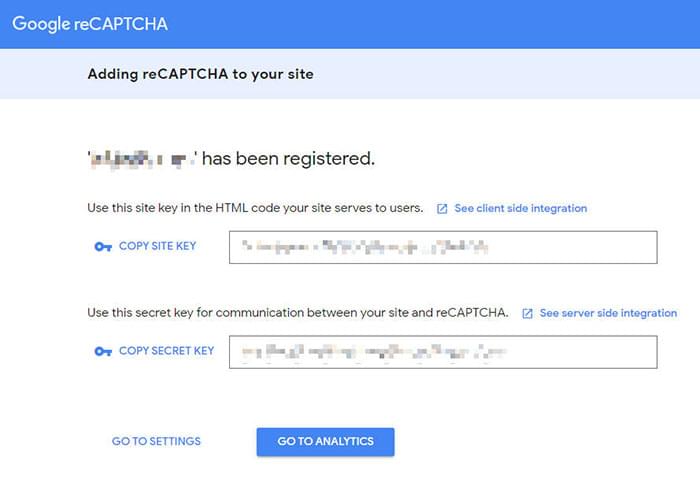
集成 reCAPTCHA 到 WPForms
在 WooCommerce 网站后台一次打开 WPForms – Settings – CAPTCHA 设置页面,然后选择 reCAPTCHA,Type 选择 Invisible reCAPTCHA v2, 将上面截图中的 SITE KEY 和 SECRET KEY 对号入座的复制粘贴到下图中,然后保存设置。
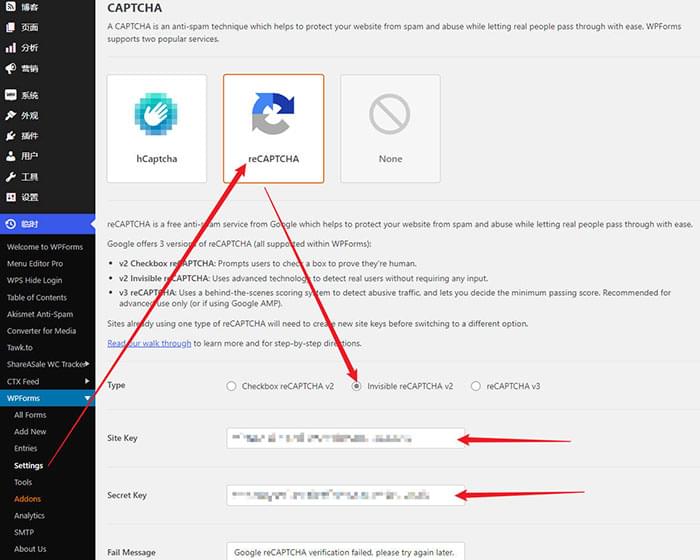
再接下来,打开已经设置好的联系表单,然后点击 页面左侧的 reCAPTCHA 按钮,将验证功能添加到联系表单中,系统会弹窗提示验证工具添加成功。
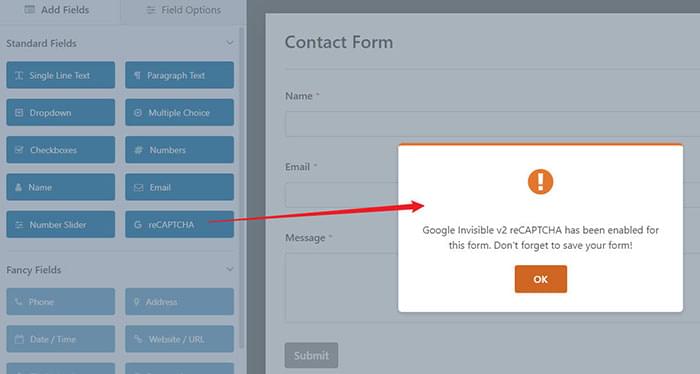
如下图,在联系表单的右上角会出现 reCAPTCHA Enabled 的标记。最后点击保存按钮,到这里我们就完成了整个设置和添加操作。
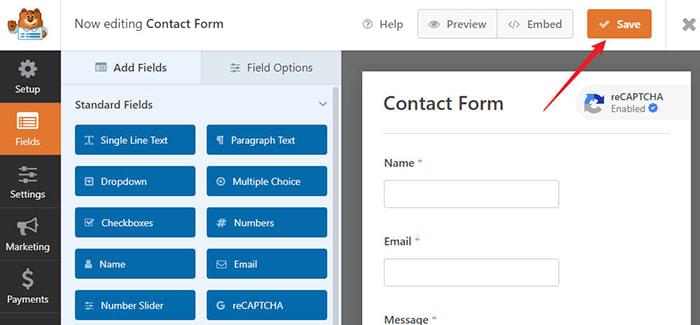
在网站前台打开包含表单的页面时,右下角就会出现 reCAPTCHA 的标志。当 reCAPTCHA 检测到机器人流量尝试提交表单内容的时候,就会出现人机验证的窗口,来阻止机器人继续发送垃圾邮件。
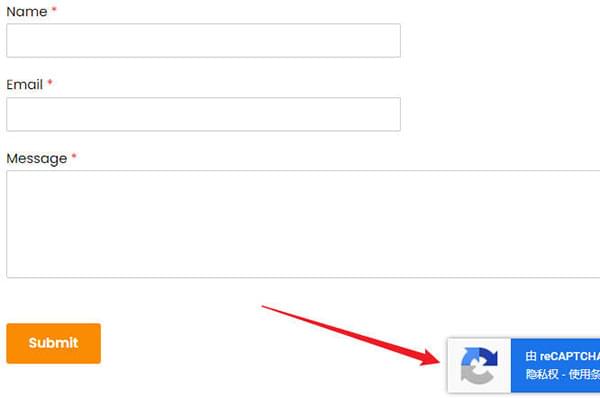
![图片[8]-Wpforms安装设置教程 | WooCommerce | 歪猫跨境 | WaimaoB2C-歪猫跨境 | WaimaoB2C](https://img.waimaob2c.com/wp-content/uploads/Cloudways-promo-2310-1500.png)










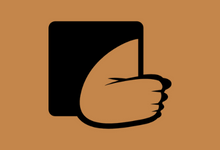







暂无评论内容